Itu Alat Nama Pengguna dan Kata Sandi Tersimpan di Windows 10 memungkinkan Anda mengelola nama pengguna dan kata sandi dengan aman sebagai bagian dari profil Anda. Ini memungkinkan Anda secara otomatis memasukkan nama pengguna dan kata sandi yang disimpan untuk berbagai sumber daya jaringan, server, situs web, dan aplikasi, untuk mengotentikasi diri sendiri. Dalam posting ini kita akan melihat cara menambah, menghapus, mengedit, mencadangkan, memulihkan Nama Pengguna dan Kata Sandi yang Tersimpan & Kredensial di Windows 10/8/7.
Temukan Nama Pengguna & Kata Sandi yang tersimpan di Windows 10
Untuk langsung mengakses Nama Pengguna dan Kata Sandi yang Tersimpan Control Panel applet, melalui WinX Menu, buka Command Prompt (Admin), ketik perintah rundll32 berikut, dan tekan Enter:
rundll32.exe keymgr.dll,KRShowKeyMgr
Kotak Nama Pengguna dan Kata Sandi Tersimpan akan terbuka.

Di sini Anda akan dapat melihat kata sandi dan nama pengguna yang disimpan.
Untuk tambahkan kredensial baru, tekan tombol Tambah dan isi detail yang diperlukan sebagai berikut:
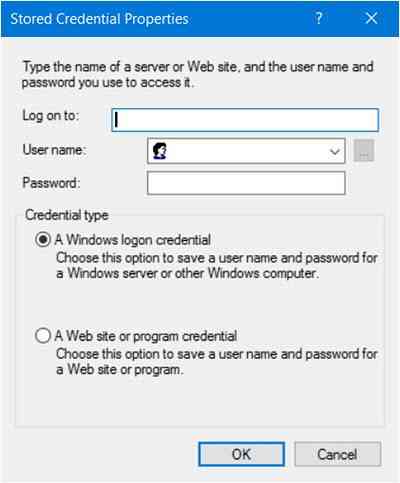
Untuk hapus kata sandi yang disimpan, pilih kredensial dan klik tombol Hapus.
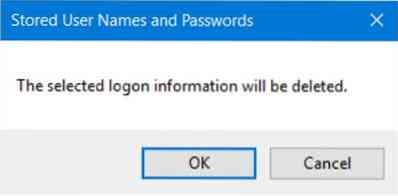
Untuk edit kata sandi, klik tombol Edit. Di sini Anda akan mengedit detailnya.
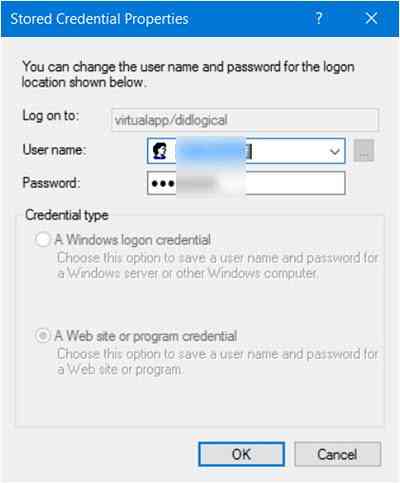
Itu bisa berupa kredensial masuk Windows atau kata sandi Situs Web atau Program.
Itu selalu merupakan ide yang bagus untuk buat cadangan nama pengguna dan kata sandi yang disimpan. Untuk melakukan ini, klik tombol Cadangkan untuk membuka wizard berikut.
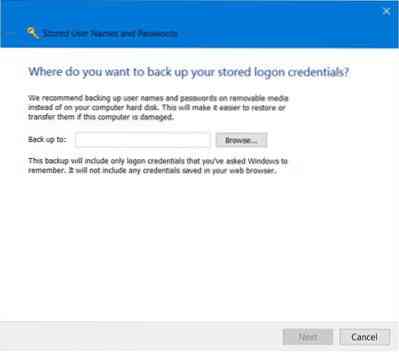
Pilih dan telusuri ke lokasi pencadangan, klik Berikutnya, dan ikuti wizard hingga selesai.
Jika diperlukan, Anda selalu bisa mengembalikan cadangan, dengan mengklik tombol Pulihkan dan menjelajah ke lokasi file cadangan dan memilihnya.
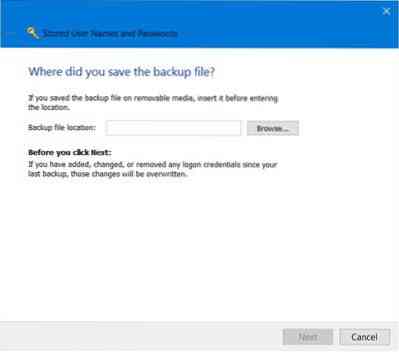
Itu dia!
TIP: Baca tentang Manajer Kredensial dan Windows Vault di sini.
PS: Posting ini akan menunjukkan cara mengelola kata sandi di Internet Explorer. Meskipun Anda dapat menambahkan, mencadangkan, memulihkan Kredensial Windows, tidak ada cara untuk menambah atau mengedit Kredensial Web. Microsoft baru-baru ini menyebutkan perubahan yang dimasukkan dalam Kebijakan Kata Sandi dan Formulir Pelengkapan Otomatis di Internet Explorer, untuk mengurangi kebingungan pengguna tentang kata sandi mereka yang ditarik di satu situs tetapi tidak di situs lain. Periksa posting ini untuk melihat bagaimana Internet Explorer 11 sekarang menyimpan Kata Sandi.

 Phenquestions
Phenquestions


